Modificar
Realice operaciones, como seleccionar, borrar, desplazar y recortar en los objetos de un dibujo.
Las herramientas más frecuentes se encuentran en la ficha Modificar de la paleta de comandos.
Seleccionar varios objetos
Para seleccionar objetos individuales, solo tiene que hacer clic en ellos. Sin embargo, en lugar de seleccionar cada objeto individualmente, puede hacer clic en un área para crear un cuadro de selección.
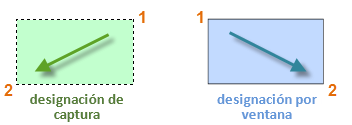
Si el cuadro de selección se crea de derecha a izquierda, se realiza una selección de captura y, si el cuadro de selección se crea de izquierda a derecha, se realiza una selección de ventana.
- Con una selección de captura, los objetos que estén dentro del área verde o que toquen esta se seleccionan.
- Con una selección de ventana, solo se seleccionan los objetos que estén incluidos completamente dentro del área de color azul. El resultado se denomina conjunto de selección, que es el conjunto de objetos que se va a procesar mediante un comando.
Consejo Se pueden eliminar objetos fácilmente del conjunto de selección. Por ejemplo, si selecciona 42 objetos y dos de ellos no deberían haberse seleccionado, mantenga pulsada la tecla Mayús y, a continuación, seleccione los dos que desea eliminar. A continuación, pulse Intro o la barra espaciadora, o bien haga clic con el botón derecho para finalizar el proceso de selección.
Borrar
Para borrar un objeto, utilice el comando BORRA. Puede introducir B en la ventana de comandos, o bien hacer clic en la herramienta Borrar. Cuando el cursor cambie a una caja de selección cuadrada, haga clic en los objetos que desee borrar y, a continuación, pulse Intro o la barra espaciadora.
Nota Antes de introducir un comando, también puede seleccionar varios objetos y, a continuación, pulsar la tecla Supr.
Mover y copiar
A continuación se indica cómo se debe utilizar el comando COPIA para componer una hilera de losetas decorativas. Empezando por una polilínea que representa su forma, debe realizar copias con una separación de 1/8".
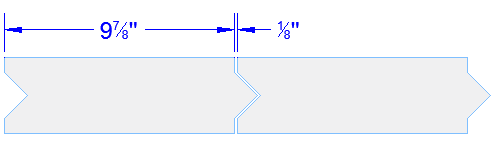
Haga clic en la herramienta Copiar o escriba CP en la ventana de comandos para iniciar el comando. Desde aquí se puede elegir entre dos métodos en función de lo que sea más cómodo. Utilizará estos dos métodos con frecuencia.
El método de distancia La segunda loseta debe encontrarse a un total de 9-7/8" + 1/8" = 10" a la derecha de la loseta original. Por lo tanto, seleccione la loseta, pulse Intro o la barra espaciadora para finalizar la selección y haga clic en cualquier punto del área de dibujo (1). Este punto no tiene que estar ubicado en la loseta.
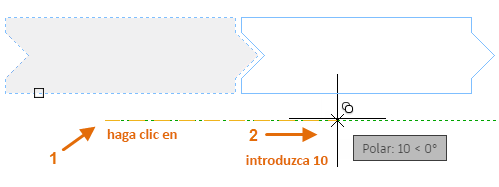
A continuación, mueva el cursor hacia la derecha, teniendo en cuenta el ángulo de rastreo polar para mantener la dirección horizontal, y especifique 10 para la distancia. Pulse Intro o la barra espaciadora para finalizar el comando.
La distancia especificada y una dirección desde el punto (1) se aplican a la loseta seleccionada.
El método de dos puntos
Hay otro método compuesto por dos pasos, que se usa a menudo cuando no se desean añadir números de forma conjunta. Inicie el comando COPIA y seleccione la loseta igual que antes, pero esta vez haga clic en los dos puntos finales, como se muestra. Estos dos puntos también definen la distancia y la dirección.
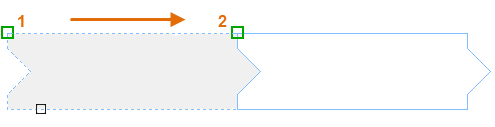
A continuación, para añadir el espacio de 1/8" entre las losetas, inicie la herramienta DESPLAZA o escriba M en la ventana de comandos. El comando DESPLAZA es similar al comando COPIA. Seleccione la loseta copiada recientemente y pulse Intro o la barra espaciadora. Al igual que antes, haga clic en el área de dibujo y mueva el cursor a la derecha. Escriba 1/8 o 0.125 para la distancia.
Consejo No es necesario que los dos puntos que definen la distancia y la dirección estén ubicados en el objeto que desea copiar o desplazar. Se pueden utilizar dos puntos especificados en cualquier parte del modelo.
Por ejemplo, introduzca el comando DESPLAZA. Utilice un método de selección para seleccionar los objetos del rectángulo (1). Especifique un punto base (2) y un segundo punto (3) para determinar la distancia y la dirección del desplazamiento. Pulse la barra espaciadora o la tecla Intro para ver los resultados.
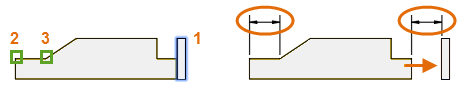
La distancia y la dirección determinadas por los puntos finales en los elementos 2 y 3 de la ilustración se aplican al rectángulo de la derecha. Es un método eficaz para especificar las distancias existentes a fin de desplazar y copiar objetos.
Crear varias copias
Del mismo modo, puede utilizar el método de dos puntos como una secuencia de repetición. Supongamos que desea realizar varias copias del círculo en la misma distancia horizontal. Inicie el comando COPIA y seleccione el círculo como se muestra.
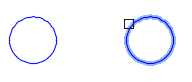
A continuación, utilizando la referencia a objetos de centro, haga clic en el centro del círculo 1, seguido por el centro del círculo 2, y así sucesivamente.
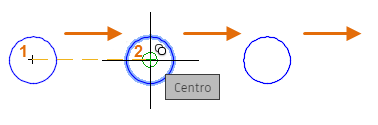
Para un mayor número de copias, pruebe a experimentar con la opción Matriz del comando COPIA. Por ejemplo, aquí se presenta una disposición lineal de pilotes de cimentación profundos. Desde un punto base, especifique el número de copias y la distancia de centro a centro.
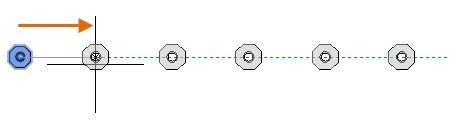
Desfasar
La mayoría de los modelos incluyen un gran número de líneas y curvas paralelas. El comando DESFASE permite crearlos de forma fácil y eficaz.
- Haga clic en la herramienta DESFASE o escriba O en la línea de comando.
- Designe el objeto que desee desfasar.
- Sitúe el cursor en la dirección en la que va a desfasar el objeto y especifique la distancia de desfase. Introduzca un valor mediante la entrada dinámica o haga clic para especificar la nueva ubicación.

Consejo Un método rápido para crear círculos concéntricos consiste en desfasarlos. O bien, utilice DESFASE para crear muros.
Recortar y alargar
Una técnica popular consiste en utilizar el comando DESFASE en combinación con los comandos RECORTA y ALARGA. El recorte y el alargamiento son algunas de las operaciones más utilizadas. Haga clic en la herramienta RECORTA o ALARGA, o bien escriba TR para RECORTA o EX para ALARGA en la línea de comando.
En la siguiente ilustración, se supone que desea alargar las líneas que representan los pasos de esta plataforma. Inicie el comando ALARGA, seleccione los objetos que desee alargar (cerca de los extremos que se van a alargar) y, a continuación, pulse Intro o la barra espaciadora para finalizar el comando.
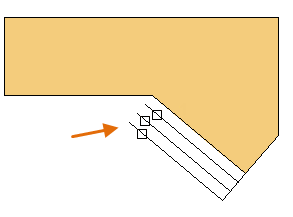
Como resultado, las líneas se alargan hasta el primer contorno que encuentran.
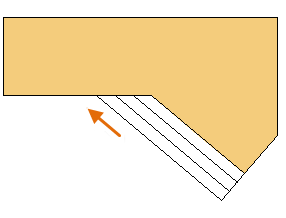
El comando RECORTA sigue los mismos pasos, excepto que al seleccionar los objetos que se van a recortar, se selecciona las partes que se desean recortar.
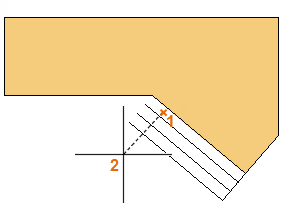
Simetría
La siguiente ilustración procede de un proyecto de losetas. Los muros del cuarto de baño residencial se aplanan para poder presentar el patrón de loseta y calcular el número de losetas necesarias.
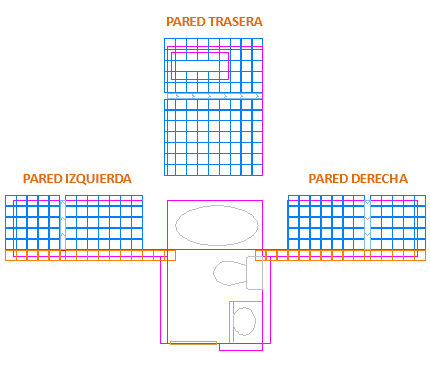
Puede ahorrar una gran cantidad de trabajo aprovechando la simetría entre los muros izquierdo y derecho. Todo lo que debe hacer es crear las losetas en un muro y luego reflejar en simetría el muro en el centro de la habitación.
En el ejemplo que aparece a continuación, inicie el comando SIMETRIA (o escriba MI en la línea de comando), utilice una selección de ventana (1 y 2) para seleccionar la geometría en el muro derecho, pulse Intro o la barra espaciadora y, a continuación, especifique un eje de simetría (3 y 4) correspondiente a la línea de centro del cuarto de baño.
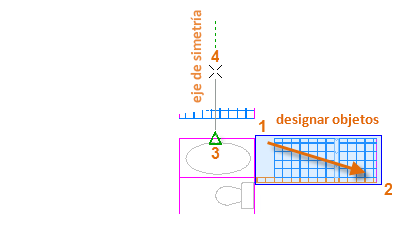
Por último, pulse Intro o la barra espaciadora para rechazar la opción "Borrar objetos de origen".
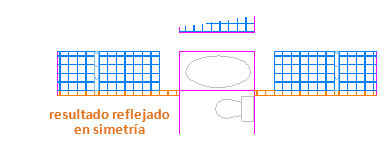
Consejo Busque siempre la simetría para ahorrar trabajo adicional, incluso aunque esta no sea completamente idéntica.
Empalme
El comando EMPALME crea una esquina redondeada mediante la creación de un arco tangente a dos objetos seleccionados. Puede crear un empalme entre la mayoría de tipos de objetos geométricos, incluidas las líneas, los arcos y los segmentos de polilínea. En este ejemplo, se crea un arco tangente a las líneas seleccionadas, que se recortan para que alcancen los puntos finales del arco.
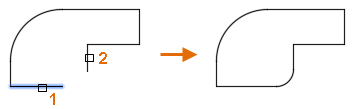
Para empalmar objetos:
- Haga clic en EMPALME
 o escriba F en la línea de comando.
o escriba F en la línea de comando. - Elija Radio en las opciones de comando, introduzca un radio y pulse Intro. Este número será el radio del arco entre los dos objetos que empalme.
- Designe el primer objeto.
- Seleccione el segundo objeto.
Si los objetos se intersecan, estos se recortarán en función de su punto de intersección. Si los objetos no se intersecan, estos se alargarán hasta que se intersequen.
Consejo Si mantiene pulsada la tecla Mayús al seleccionar el segundo objeto, el resultado recorta o alarga los objetos seleccionados a una esquina pronunciada.
Descomp
El comando DESCOMP (introduzca X en la línea de comando) disocia un objeto compuesto en las piezas de componente correspondientes. Por ejemplo, si desea convertir una polilínea de un objeto en una serie de líneas individuales, puede descomponerlas.
Al descomponer un objeto compuesto, es posible modificar cada objeto individual resultante.